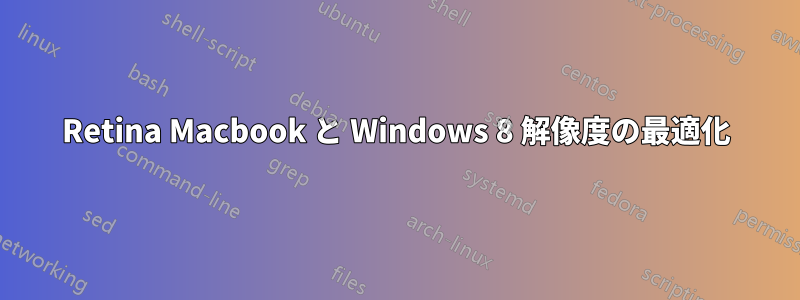
Retina MacBook で Windows 8 (オペレーティング システム) の解像度を最適化する最善の方法は何ですか?
テキストがランダムに小さすぎるように表示されたり、間違ったウィンドウのサイズが間違って表示されたりします。
答え1
トニー・シュライナーの手順をチェックしてくださいブログ:
Boot Camp では、デフォルトで Windows が 144 DPI を使用するように構成されます。これは、UI 要素を使用可能な大きさにしつつ、主流の Windows ソフトウェアの「サポート」範囲内にとどまるというバランスが取れた、適切なデフォルトです。つまり、最近まで (少なくとも Microsoft では)、アプリケーションが 125% および 150% DPI スケーリングで適切に動作することを確認するのは当然のことでした。しかし、200% スケーリングはあまりテストされておらず、その設定にネイティブにスケーリングされるアイコンやその他のアートもあまりないということです。
上級ユーザー向け「カスタムサイズオプション」の「Windows XPスタイルのスケーリングを使用する」を有効にすることをおすすめします。これにより、OSがDWMを使用してビットマップの伸縮を行うことがなくなります。アプリケーションでは、品質を犠牲にしてすべてを大きくします。
のためにInternet Explorer 10 ズーム率を 200% (192 DPI) に上げます通常のウェブ サーフィンに最適です。これにより、無駄なスペースを省きながら、非常に快適なテキスト サイズが得られます。テキストは信じられないほどシャープで、明瞭で、読みやすいです。フォントを尊重するか、ピクセル グリッドを尊重するかという心配はもうありません。比較すると画像はぼやけて見えますが、約 120 DPI の場合とは異なり、許容できるトレードオフであり、より低い解像度で実行した場合よりも見栄えが悪くなることはありません。
答え2
Bootcamp で MBPR mid 2012 を使用しています。コントロール パネルから DPI スケーリングを 100% に設定することをお勧めします。
コントロール パネル\デスクトップのカスタマイズ\ディスプレイ\カスタム スケーリング レベルを設定する
次に、ディスプレイの解像度を、画面が判読可能な適切な設定、つまり 1600xN ~ 1680xN 程度に調整します。もちろん、ディスプレイが少しぼやけることは覚悟してください。ただし、ここでの目標は、テキストを認識するために虫眼鏡を必要としない最適な解像度に到達することです。
150% 以上の DPI スケーリングは使用しないようにしてください。PowerPoint などのアプリの UI 要素が完全に台無しになります。
そうは言っても、私の個人的な好みは、1980x1080p の解像度で 125% のスケーリング レベルです。ClearType を少し調整し、コントロール パネルからより高いホワイト ポイント (黄色がかった色調ではなく、青みがかった色合いが好きです) に色調整することもできます。私にとっては、良い妥協案です。


